Проброс портов на Keenetic Ultra / Giga / Viva / Speedster
Проброс портов — это технология, которая позволяет обращаться из Интернета к компьютеру во внутренней сети за маршрутизатором. Доступ осуществляется при помощи перенаправления трафика определенных портов с внешнего адреса маршрутизатора на адрес выбранного компьютера в локальной сети.
Приведем примеры, в каких случаях следует использовать переадресацию портов:
- Предоставить доступ из Интернета на сетевое хранилище (NAS), к IP-камере или серверу (WWW, FTP и др.) локальной сети;
- Предоставить доступ из Интернета на компьютер домашней сети, используя специальные службы для удаленного подключения рабочих столов. Например, с помощью Remote Desktop (из состава ОС Windows) или через программы Radmin, VNC и др;
- Выполнить подмену номера порта ("маппинг") для обращения на другой порт. Например, перевести удаленное управление роутером из Интернета на другой порт;
- Открытие портов для торрента, игровых консолей, и других приложений, которые используют входящий трафик из внешней сети для работы каких-то функций.
Важно! Проброс портов будет работать только в том случае, если роутер использует белый (публичный) IP-адрес для выхода в Интернет. При проброса портов необходимо отключить NAT — необходимо в личном кабинете зайти в Сервисные настройки и нажать кнопку Выключить. После отключения NAT необходимо отключить роутер из розетки на 5-7 минут.
Совет: Перед настройкой проброса портов, выясните, какой именно протокол и номер порта используется в приложении, на сетевом устройстве или сервере. Обычно, эту информацию можно найти в меню настроек или в документации. Если вы не знаете, какой номер порта используется, обратитесь за информацией на сайт http://www.portforward.com/cports.htm. Там вы найдете список наиболее популярных приложений, протоколов и их номера портов.
Как настроить проброс портов на Keenetic Lite / ZyXel NBG334W EE:
1. Откройте любой веб-браузер (Google Chrome/Mozilla Firefox/Opera/Яндекс.Браузер/Microsoft Edge/Safari) на устройстве, которое подключено по Wi-Fi или с помощью кабеля к роутеру.
В адресной строке введите адрес 192.168.1.1 или my.keenetic.net (точный адрес указан на корпусе роутера) и нажмите Enter.
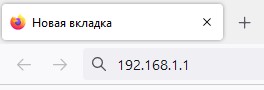
2. На экране должна открыться страница авторизации. По умолчанию имя пользователя и пароль — admin. После ввода имени пользователя и пароля нажмите кнопку Войти.
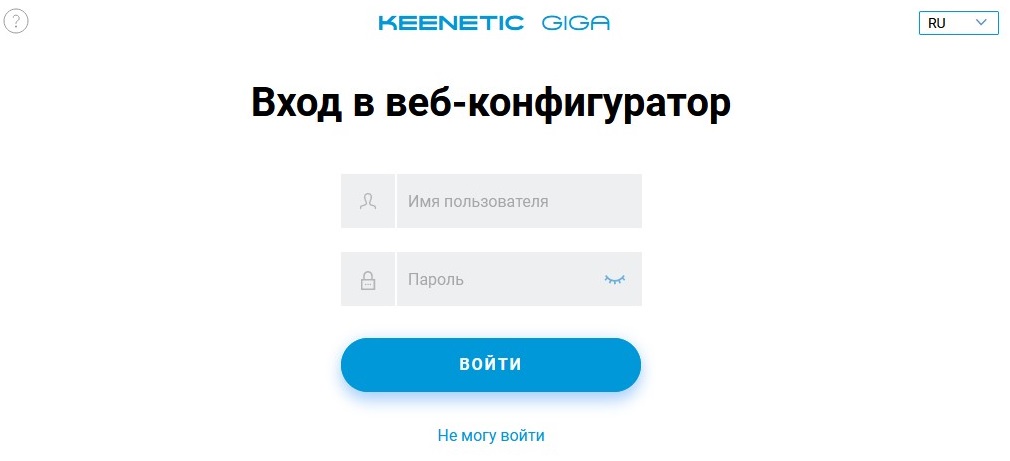
3. Сначала нужно зарегистрировать устройство в домашней сети, на которое будет осуществляться переадресация портов.
После входа вы окажетесь в веб-интерфейсе роутера. Слева находится меню роутера. Если оно скрыто, то можно развернуть его, нажав на три горизонтальные полосы. В меню слева перейдите в раздел "Домашняя сеть" и подраздел "Список устройств". У вас откроется страница “Список устройств”.
На этой странице будут отображаться все сетевые устройства, подключенные к роутеру. По умолчанию все устройства, подключенные к интернет-центру появляются на странице "Список устройств" в разделе "Незарегистрированные устройства". Для регистрации нажмите по записи нужного вам устройства, для которого необходимо пробросить порт.
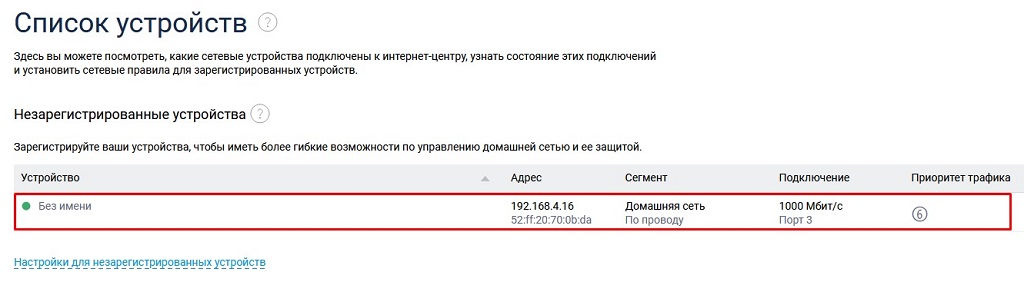
В появившемся окне в поле "Имя устройства" вы можете изменить имя устройства (для удобства идентификации) или оставить его неизменным. Для регистрации устройства нажмите Зарегистрировать.

Устройство появится в списке "Зарегистрированные устройства". Нажав по записи зарегистрированного устройства вы увидите окно с настройками. Чтобы устройство каждый раз при включении получало от роутера постоянный IP-адрес, поставьте галочку “Постоянный IP-адрес” и укажите IP-адрес (например, это может быть ваш ПК, используемый в качестве игрового сервера. Предварительно вам потребуется назначить статический IP-адрес на сервере, например, 192.168.1.111, а также прописать маску подсети 255.255.255.0 и основной шлюз 192.168.1.1). Если подключение производится через беспроводную сеть роутера, мы также можем выбрать рабочий диапазон Wi-Fi, через который будет подключаться данное оборудование.
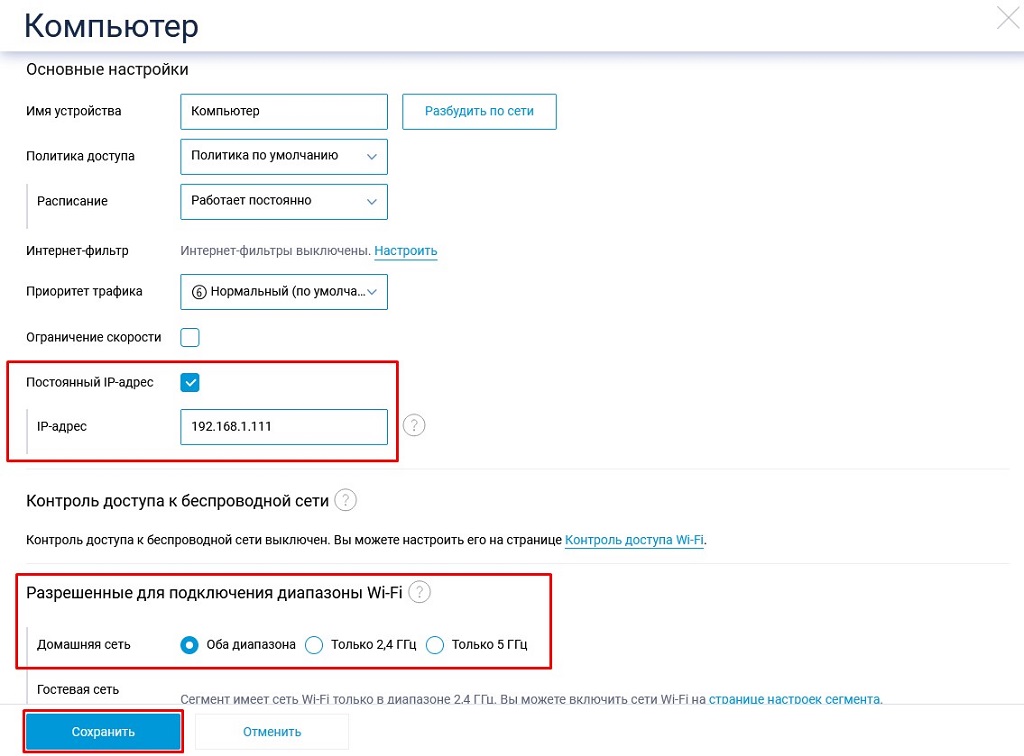
На этом регистрация устройства завершена.
4. Далее в меню слева перейдите в раздел "Сетевые правила" и подраздел "Переадресация". У вас откроется страница “Переадресация портов”. На этой странице будут отображаться ранее созданные правила. Здесь же можно и добавлять новые правила для зарегистрированных устройств. Нажмите кнопку Добавить правило.
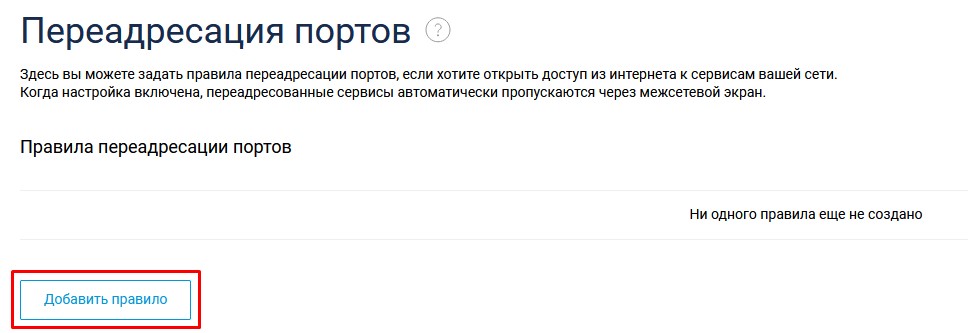
В появившемся окне "Правило переадресации портов" выполните настройку правила. В этом окне поставьте галочку Включить правило. Также добавьте Описание (можем указать имя сервиса или необходимый протокол FTP, HTTP и т.д.).
В параметре Вход выбираем основное подключение к интернету. В поле Выход выберите устройство, которому будет переадресован подходящий трафик (в нашем примере это зарегистрированный в домашней сети компьютер PC).
В поле Протокол выберите используемый протокол TCP или UDP. Если требуется работа обоих протоколов или вы не знаете, какой именно вам необходим, то можно выбрать значение TCP/UDP.
В поле Открыть порт укажите номер порта или диапазон портов, который вы хотите открыть (в нашем примере используется протокол "TCP" и в поле "Открыть порт" указан порт приложения 3389).
В поле Расписание работы можно добавить расписание, по которому будет работать данное правило.
После того, как выполнили все настройки, нажмите внизу кнопку Сохранить.
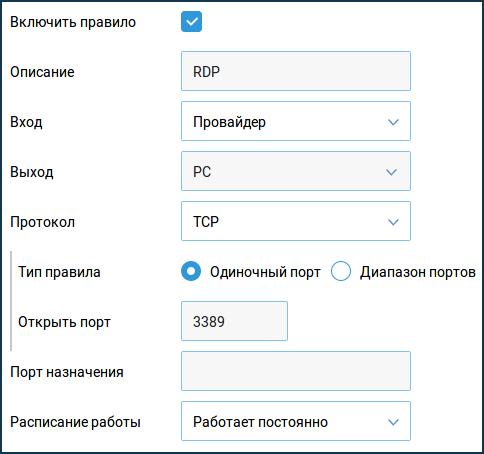
После сохранения правила, оно будет отображаться на странице с информацией об устройстве.
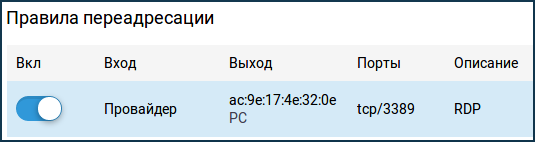
После сохранения настроек необходимо будет перезагрузить роутер и компьютер, если он используется в качестве сервера.
Сервис или приложение, на которое осуществляется переадресация портов, должно быть запущено, чтобы при проверке порт виделся как "открытый".
АО «ЭР-Телеком Холдинг» осуществляет обработку персональных и иных пользовательских данных в соответствии с Политикой в отношении обработки персональных данных.
ООО «Кроникс Плюс» осуществляет обработку персональных и иных пользовательских данных в соответствии с Политикой в отношении обработки персональных данных.
© АО «ЭР-Телеком Холдинг» 2011-2024

